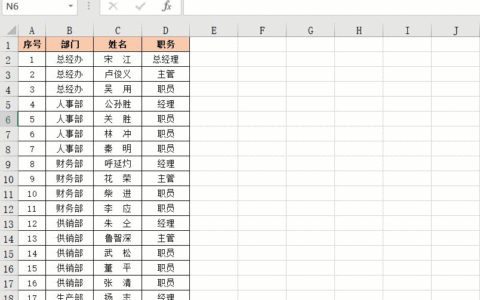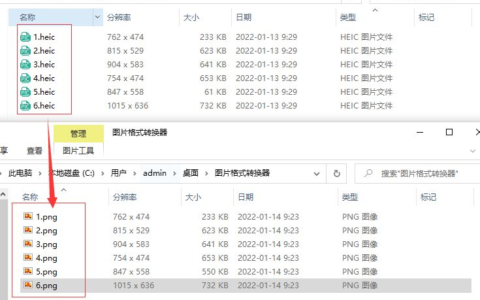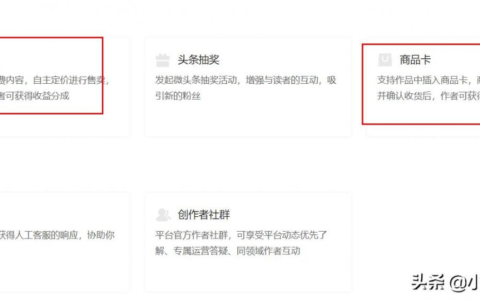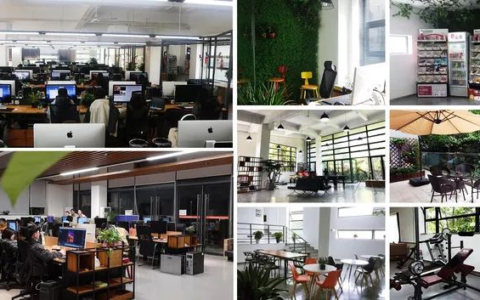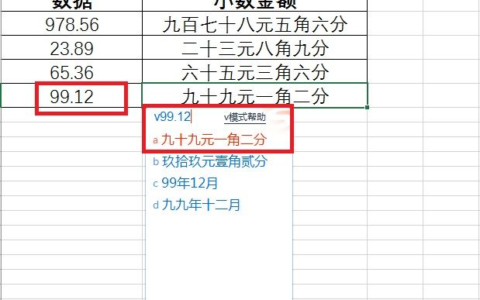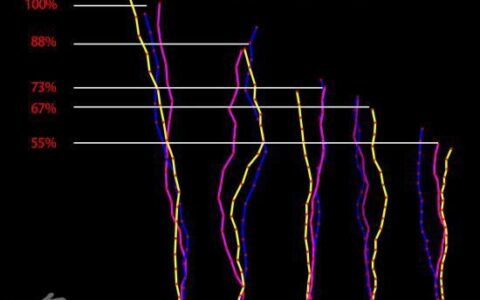从事电商行业的朋友们会准备各种实用的小工具,例如批量下图的工具。对于生意火爆的淘宝店铺想要重新再其他平台再开一家,但是之前图片已经丢失或者比较乱,为了方便整理店铺图片,可使用工具批量将店铺内的图片下载到电脑,方便图片上传。通过下文为大家介绍淘宝店铺批量下载到电脑的方法,我们一起来学习吧。


提前将固乔电商图片助手下载到电脑,在工具的帮助下可将店铺内所有宝贝保存到电脑,而且图片分类清晰,一个宝贝保存一个文件夹,方便查看。
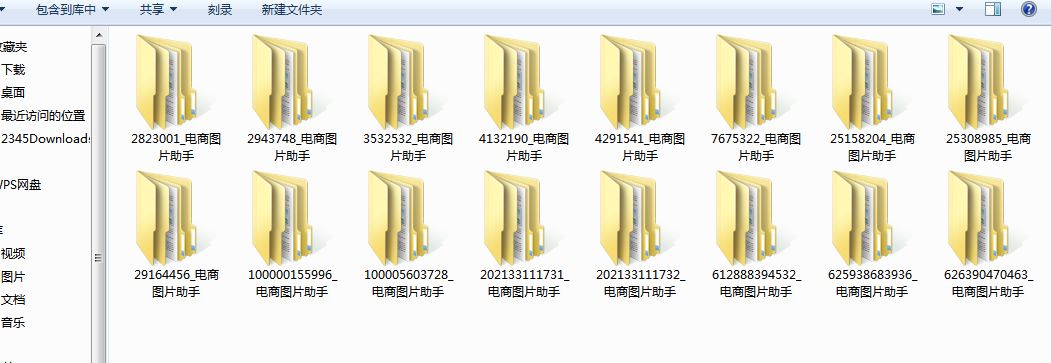
第一步:将固乔电商图片助手提前下载到电脑,下载之后不需要解压打开就能使用,然后在【会员专享】栏目找到【整店宝贝下载】,点击进入。

第二步:打开淘宝网,找到需要下载宝贝的店铺,复制店铺地址,将地址粘贴到工具内。

第三步:地址粘贴完毕回到工具页面,点击【获取】,几秒之后可将店铺所有宝贝获取完毕,然后点击【确定】,可将所有宝贝地址粘贴到工具主页面,为下一步店铺宝贝下载做准备。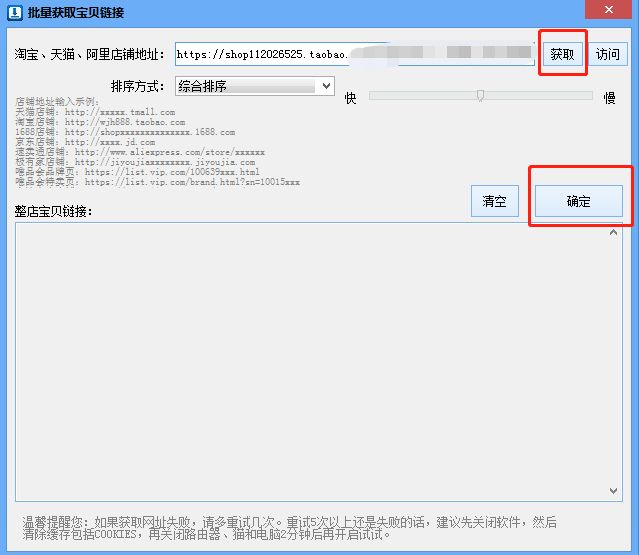
第四步:在工具主页面找到下载选项,在需要下载的图片类型前面打勾,例如在下载主图、下载细节图、属性图前面打勾,选择图片需要保存的位置,然后点击【立即下载】。
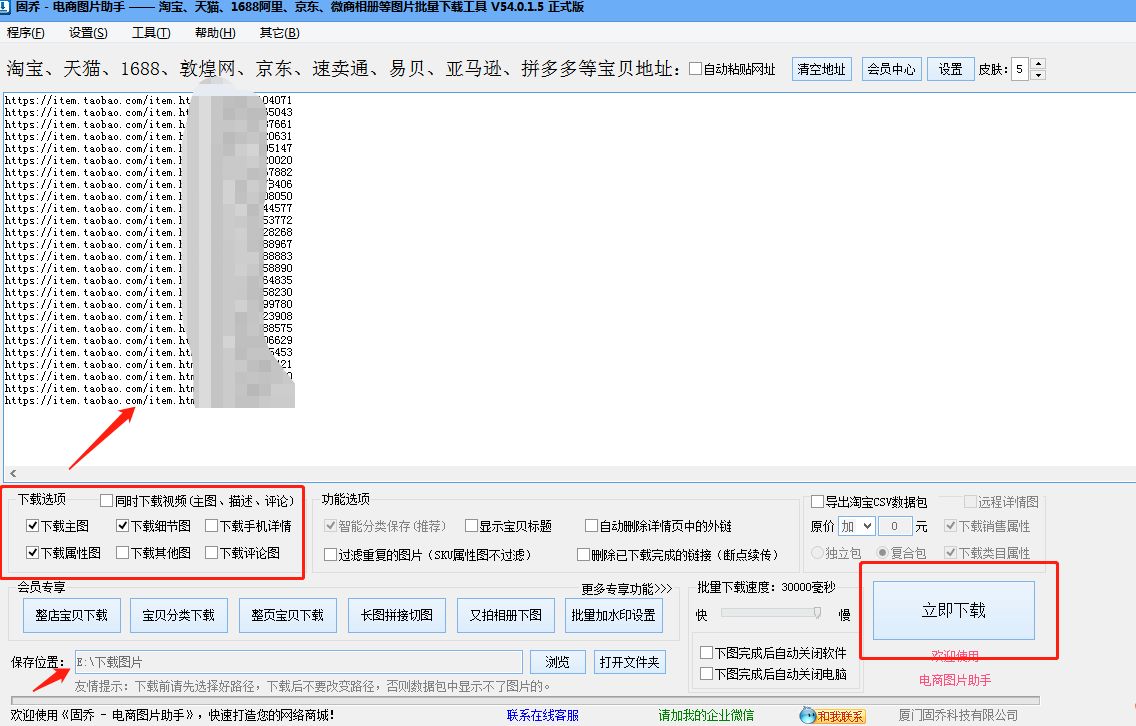
第五步:本次下载的淘宝店铺图片较多,需要耐心的等待几分钟,下载之后打开文件夹可查看详情,图片全部为高清原图。
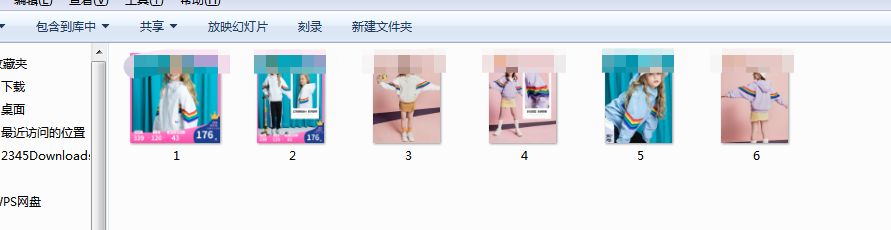
以上内容来源于网络,由“WiFi之家网”整理收藏!
原创文章,作者:电脑教程,如若转载,请注明出处:https://www.224m.com/215232.html